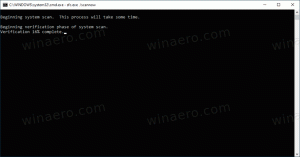Habilitar el modo S en la imagen ISO de Windows 10
Como ya sabrá, Microsoft ha cancelado Windows 10 S como edición separada. En su lugar, habrá un 'modo S', que se puede habilitar para cualquier edición. Veamos cómo modificar su imagen ISO de Windows 10 con Windows 10 Versión 1803 o posterior.
Como ya sabrá, Microsoft ha cancelado Windows 10 S como edición separada. En su lugar, habrá un 'modo S', que se puede habilitar para cualquier edición. Cuando esté en modo S, Windows 10 estará restringido a ejecutar aplicaciones descargado solo de la Tienda.
Microsoft considera que Windows 10 en modo S es adecuado para "la mayoría de los clientes".
Windows 10 en modo S es la respuesta de Microsoft a los Chromebook de Google. Tiene una serie de restricciones que pueden hacer que los dispositivos con el sistema operativo que se ejecuta en este modo sean menos atractivos para los compradores potenciales. Por ejemplo, Windows 10 en modo S solo ejecutará aplicaciones de la Tienda Windows. Microsoft dice que este cambio le permite mejorar en gran medida y mejorar la seguridad del sistema operativo. Sin embargo, las aplicaciones Win32 convertidas con Project Centennial (herramienta de conversión de aplicaciones de escritorio) pueden ejecutarse en Windows 10 S. Pero no es posible descargar, instalar o ejecutar programas desde fuera de la Tienda Windows. La función Hyper-V tampoco está disponible en el Modo S.
Las siguientes instrucciones asumen que ya tiene la imagen ISO adecuada (Windows 10 versión 1803 y superior).
Para habilitar el modo S en la imagen ISO de Windows 10, Haz lo siguiente.
- Descarga Windows ADK de este sitio web e instalarlo.
- Haga doble clic en el archivo ISO para montarlo en el Explorador de archivos.
- Cree un archivo de respuesta (unattend.xml) mediante el uso de información de un archivo de imagen de Windows (.wim) y un archivo de catálogo (.clg). Esto debe hacerse con el Administrador de imágenes del sistema de Windows de ADK.
- Agregue el componente amd64_Microsoft_Windows_CodeIntegrity al servicio sin conexión de Pass 2.
- Establezca amd64_Microsoft_Windows_CodeIntegrity \ SkuPolicyRequired en 1. La pasada de servicio sin conexión en su archivo unattend.xml debería verse así:
1 - Guarde el archivo de respuesta en el
Windows \ Panthercarpeta de su imagen montada como unattend.xml. - Use DISM para aplicar el archivo desatendido y habilitar el Modo S:
dism / imagen: C: \ mount \ windows / apply-unattend: C: \ mount \ windows \ windows \ panther \ unattend.xml.
Nota: Solo el paso 2: el servicio sin conexión se procesa cuando se aplica un archivo de instalación desatendida con DISM.
El modo S ahora se aplica a la imagen de Windows. Cuando se inicia la PC, la misma política de integridad del código que se aplica en Windows 10 S se aplicará en su instalación de Windows. Si va a iniciar la PC en modo de auditoría, tendrá que habilitar el modo de fabricación.
Fuente: Microsoft